Win7系统如何禁止软件安装设置教程
时间:2025-05-31 11:45:18 103浏览 收藏
在Win7系统中,如果你想禁止任何软件的安装,可以通过以下步骤进行设置:首先,按下Win+R组合键打开运行窗口,输入“gpedit.msc”指令,启动本地组策略编辑器。接着,依次展开“计算机配置”、“管理模板”、“Windows组件”、“Windows Installer”路径,双击“禁用Windows Installer”选项,选择“已启用”并设置为“仅用于非托管应用程序”,最后点击确定。此设置完成后,任何用户都无法在该电脑上安装软件。若需恢复安装功能,只需将“禁用Windows Installer”设为“已禁用”即可。
教你如何在win7系统里设置默认阻止所有软件安装的方法
操作步骤
按下键盘上的Win+R组合键,弹出ghost win7的运行窗口,在其中输入gpedit.msc指令,打开本地组策略编辑器。
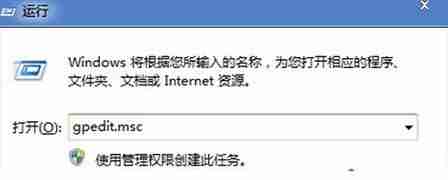
在本地组策略编辑器内,依次展开以下路径:“计算机配置”、“管理模板”、“Windows组件”、“Windows Installer”。然后双击打开“禁用Windows Installer”选项,进入设置界面后勾选“已启用”选项,再选取“仅用于非托管应用程序”选项,设置为“始终标用”,最后点击确定按钮完成配置。
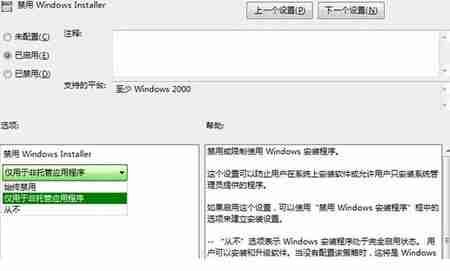
设置完毕后,无论谁使用这台电脑都无法安装程序,包括您自己也无法安装。若想重新安装win7纯净版软件,只需进入“禁用Windows Installer”编辑界面,选择“已禁用”,即可正常安装软件了!
以上就是《Win7系统如何禁止软件安装设置教程》的详细内容,更多关于的资料请关注golang学习网公众号!
相关阅读
更多>
-
501 收藏
-
501 收藏
-
501 收藏
-
501 收藏
-
501 收藏
最新阅读
更多>
-
160 收藏
-
190 收藏
-
500 收藏
-
224 收藏
-
311 收藏
-
416 收藏
-
290 收藏
-
291 收藏
-
451 收藏
-
216 收藏
-
451 收藏
-
442 收藏
课程推荐
更多>
-

- 前端进阶之JavaScript设计模式
- 设计模式是开发人员在软件开发过程中面临一般问题时的解决方案,代表了最佳的实践。本课程的主打内容包括JS常见设计模式以及具体应用场景,打造一站式知识长龙服务,适合有JS基础的同学学习。
- 立即学习 543次学习
-

- GO语言核心编程课程
- 本课程采用真实案例,全面具体可落地,从理论到实践,一步一步将GO核心编程技术、编程思想、底层实现融会贯通,使学习者贴近时代脉搏,做IT互联网时代的弄潮儿。
- 立即学习 516次学习
-

- 简单聊聊mysql8与网络通信
- 如有问题加微信:Le-studyg;在课程中,我们将首先介绍MySQL8的新特性,包括性能优化、安全增强、新数据类型等,帮助学生快速熟悉MySQL8的最新功能。接着,我们将深入解析MySQL的网络通信机制,包括协议、连接管理、数据传输等,让
- 立即学习 500次学习
-

- JavaScript正则表达式基础与实战
- 在任何一门编程语言中,正则表达式,都是一项重要的知识,它提供了高效的字符串匹配与捕获机制,可以极大的简化程序设计。
- 立即学习 487次学习
-

- 从零制作响应式网站—Grid布局
- 本系列教程将展示从零制作一个假想的网络科技公司官网,分为导航,轮播,关于我们,成功案例,服务流程,团队介绍,数据部分,公司动态,底部信息等内容区块。网站整体采用CSSGrid布局,支持响应式,有流畅过渡和展现动画。
- 立即学习 485次学习
